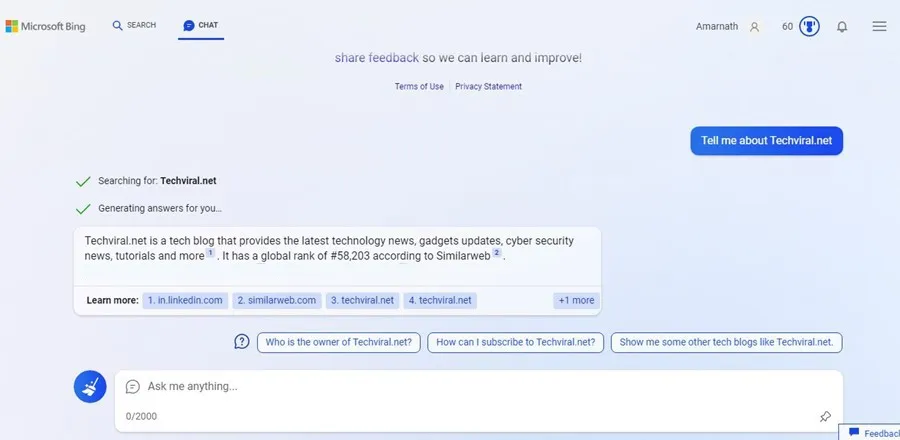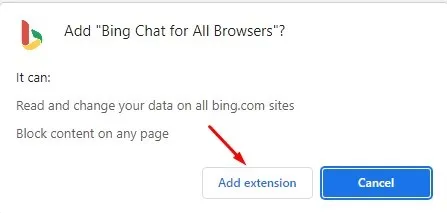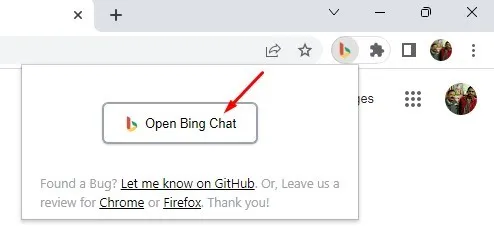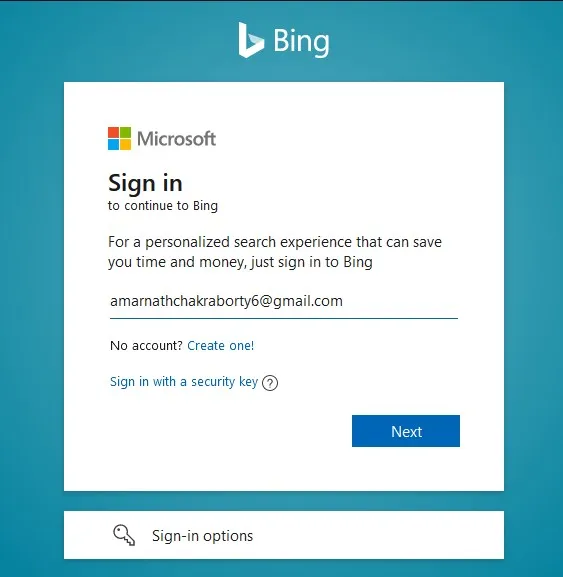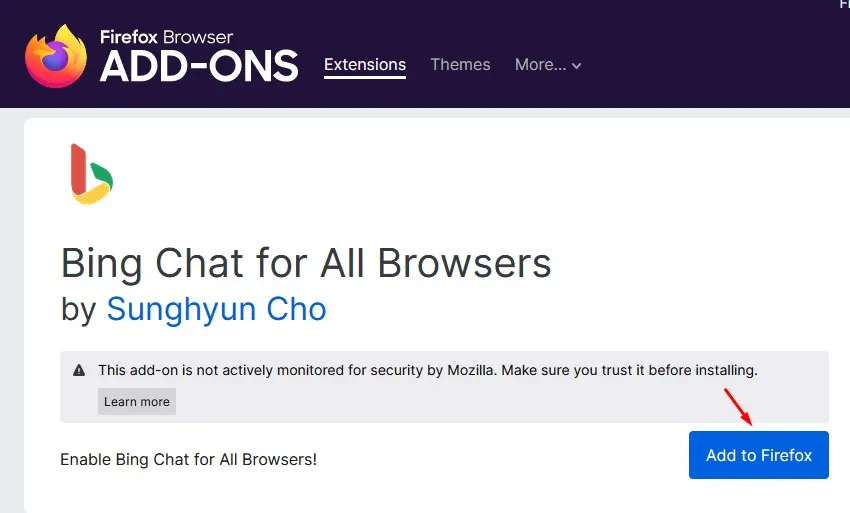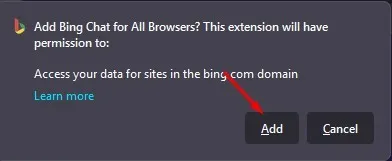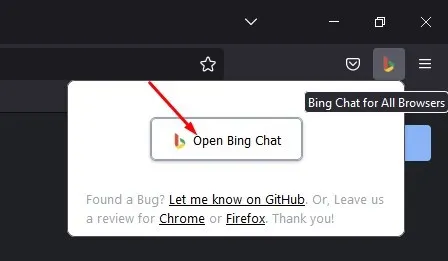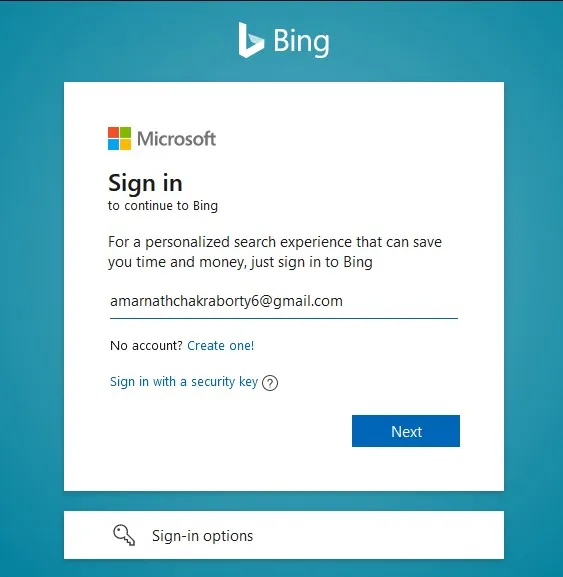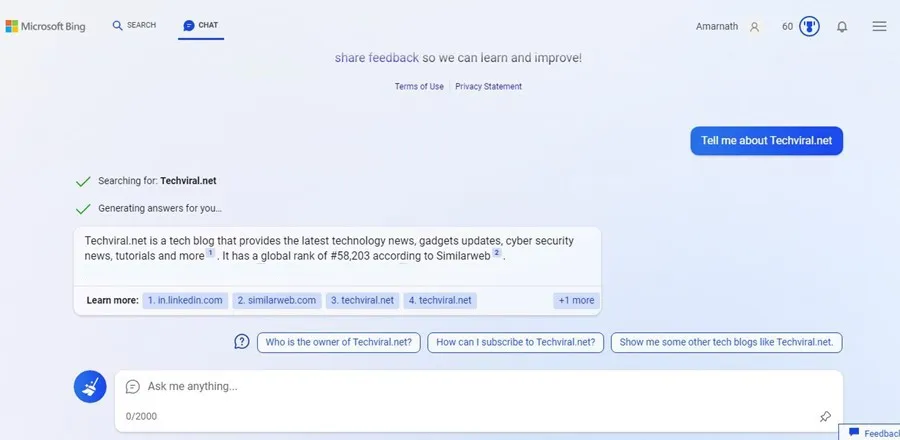Bing AI er langt frá því að vera valkostur við Google leit, en það er samt gagnlegt. Þetta byrjaði allt með ChatGPT frá Open AI – spjallbotni sem hefur samskipti við notendur í rauntíma.
Þó að ChatGPT sé að missa ljóma sinn á hverjum degi, hefur Bing AI alltaf verið í fyrirsögnum undanfarnar vikur. Microsoft setti á markað nýja GPT-studda útgáfu af Bing í mánuðinum á undan og hún fékk mikla ást og neikvæð viðbrögð frá notendum.
Þar sem ChatGPT eða AI Chatbot þróunin var í hámarki í síðasta mánuði, bjó Microsoft til biðlista fyrir notendur sem vildu fá aðgang að nýju gervigreindarknúnu Bing leitarvélinni.
Ég skráði mig á biðlistann fyrir nokkrum vikum og komst bara í gegnum hann. Margir notendur bíða enn eftir að fá nýja Bing AI frá Microsoft. Engu að síður, ef þú hefur aðgang að nýja Bing, geturðu notað Nýja gervigreindarspjallið í hvaða vafra sem er.
Hvernig á að nota Microsoft Bing AI Chat í hvaða vafra sem er?
Bing AI er byggt á GPT útgáfu 3.5, sem er hæfari en GPT 3 sem Chat GPT notar. Að auki notar Bing AI einnig aðra tækni til að tengja AI spjallbotninn við Bing leitarvélina.
Fyrir vikið færðu uppfærðari svör og upplýsingar um atburði líðandi stundar. Hins vegar, ekki búast við sértækum og nýjustu upplýsingum frá AI Chatbot þar sem það er enn í prófun og þarfnast margra endurbóta.
Nýja Bing AI er líka mjög hægt; Stundum tekur það allt að 10 sekúndur að svara. Einnig, ekki búast við fréttum eða vinsælum upplýsingum af vefnum, þar sem gervigreind spjallbotni nær ekki upplýsingum um vinsæl efni.
Kröfur til að fá aðgang að Bing AI í vafranum þínum
Það eru nokkrar kröfur til að fá aðgang Nýja Bing AI á hvaða vafra sem er . Hér eru kröfurnar.
1. Virkur Microsoft reikningur
Bing AI er Microsoft þjónusta sem virkar ekki án Microsoft reiknings. Nýja Bing leitin eða Bing AI er algjörlega ókeypis; Þú þarft bara Microsoft reikning til að byrja.
Svo vertu viss um að þú sért með virkan Microsoft reikning til að fá aðgang að Bing AI í hvaða vafra sem er. Ef þú ert ekki með Microsoft reikning skaltu búa til einn fyrir þig frá þessum hlekk.
2. Aðgangur að nýju Bing AI
Bing AI er frjálst fáanlegt, en það er takmarkað við nokkra notendur núna. Þar sem það er ekki aðgengilegt almenningi verður þú að slást í röðina til að komast yfir nýja gervigreindarspjallbotninn.
Við höfum deilt ítarlegum leiðbeiningum um Skráðu þig í nýju gervigreindarröðina á Bing . Skoðaðu þessa handbók og skráðu þig á biðlistann.
3. Bing Chat vafraviðbót
Ef þú hefur aðgang að Bing AI geturðu notað þriðja aðila Chrome viðbót sem kallast „Bing fyrir alla vafra“ til að nota nýja gervigreindarspjallbotninn.
Já, þú getur notað Bing leit úr vafra; Það myndi ekki þurfa neina framlengingu, en Bing AI virkar nú aðeins með Microsoft Edge. Ef þú reynir að fá aðgang að nýja Bing úr öðrum vafra eins og Chrome verðurðu beðinn um að skipta yfir í Microsoft Edge.
Þú ættir að nota "Bing fyrir alla vafra" viðbótina til að forðast þetta. Það er þriðja aðila viðbót sem er fáanleg fyrir bæði Chrome og Firefox vafra.
Hvernig á að nota Bing AI Chat á Google Chrome?
Gakktu úr skugga um að fylgja skrefunum aðeins ef allar kröfur eru uppfylltar. Ef þú hefur ekki aðgang að nýju Bing AI skaltu skrá þig á biðlistann fyrst.
Ef þú hefur aðgang að nýju Bing AI, hér er hvernig á að nota það í Google Chrome vafranum.
1. Fyrst skaltu opna Google Chrome vafrann á skjáborðinu þínu.
2. Næst skaltu opna Bing Chat fyrir alla Vafraviðbótasíður.
3. Smelltu á hnappinn á áfangasíðu viðbótarinnar "Bæta við Chrome" .
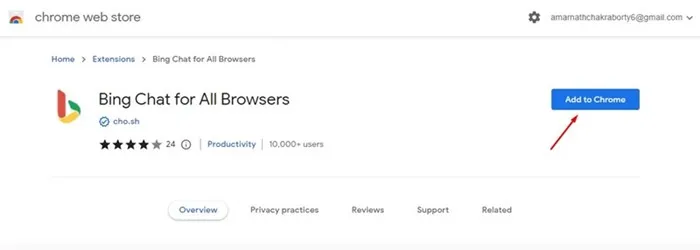
4. Smelltu á uppsetningarviðbótina bæta við viðhengi .
5. Endurræstu Chrome vafrann þinn og smelltu á Bing vafraviðbót við hliðina á heimilisfangastikunni.
6. Næst skaltu smella á hnappinn Opnaðu Bing Chat .
7. Nú munt þú sjá Microsoft Bing heimaskjáinn. Á þessari síðu, smelltu á hnappinn Stöðugleiki .
8. Næst skaltu skrá þig inn með Microsoft reikningnum þínum. Vertu viss um að nota reikninginn með aðgangi að nýju Bing AI.
9. Þegar því er lokið skaltu smella á viðbótartáknið aftur og velja Open Bing Chat. Þetta mun leiða til Opnaðu Bing AI spjallham .
Það er það! Svona geturðu notað Bing AI frá Microsoft úr Google Chrome vafranum.
2. Hvernig á að nota Bing AI Chatbot í Firefox?
'Bing fyrir alla vafra' viðbót er einnig fáanleg fyrir Firefox. Þess vegna geturðu notað það til að fá aðgang að Bing AI Chatbot líka. Hér er hvernig á að nota Bing AI Chatbot á Firefox.
1. Fyrst skaltu opna Firefox vafrann og fara á þessa síðu Ins .
2. Smelltu á hnappinn Bæta við Firefox Á Bing Chat for All Browser viðbótarsíðunni.
3. Næst skaltu smella á hnappinn í staðfestingarskyninu "viðbót" enn aftur.
4. Næst skaltu smella á Bing Chat fyrir alla vafra viðbótina efst í hægra horninu og velja “ Opnaðu Bing Chat ".
5. Þú verður beðinn um að skrá þig inn á Microsoft reikninginn þinn. Vertu viss um að Skráðu þig inn með Microsoft reikningi , sem hefur aðgang að nýju Bing Chat AI.
6. Þegar þú hefur skráð þig inn skaltu opna nýjan flipa og smella á viðbótartáknið aftur. Eftir það, smelltu á hnappinn Opnaðu Bing Chat .
7. Nú munt þú sjá Nýi Bing AI spjallbotninn .
Það er það! Þú getur fengið aðgang að nýja Bing AI spjallbotni frá Firefox vafranum þínum.
Það er það! Svona auðvelt er að nota Bing AI Chatbot í Firefox vafra.
Svo hér eru nokkur einföld skref til að fá aðgang að Microsoft Bing AI í hvaða vafra sem er. Viðbótin sem við notuðum veitir aðgang að Bing ai spjalli í öllum nútíma vöfrum.
Einnig, ef þetta AI Chatbot þema gerir þig forvitinn, geturðu skoðað það besta ChatGPT valkostir . Láttu okkur vita í athugasemdunum ef þú þarft meiri hjálp við þetta. Einnig, ef greinin hjálpaði þér á einhvern hátt skaltu deila með vinum þínum til að prófa að nota Bing AI í vafra.